-
安装win10蓝屏并无限重启怎么办
- 2017-06-04 12:01:12 来源:windows10系统之家 作者:爱win10
安装win10蓝屏是为什么,现在windows10系统已经免费公布下载了,很多人都纷纷安装了win10系统,但是发现安装过程中win10蓝屏了,他们不知道怎么解决这个问题,不要急!就让系统之家小编告诉大家安装win10蓝屏并无限重启怎么办解决方法。
蓝屏大多都是因为驱动问题导致,安全模式启动环境只会加载一些必要的系统文件和驱动,可排除第三方软件或驱动的影响。如果在安全模式下没有再出现蓝屏或无限重启的问题,那么基本上可以判断是第三方软件或驱动的影响,用户可逐一卸载来排查。
进入安全模式禁用显卡或卸载显卡驱动的方法:

▲打开设置—更新和安全—恢复—点击高级启动中的“立即重启”
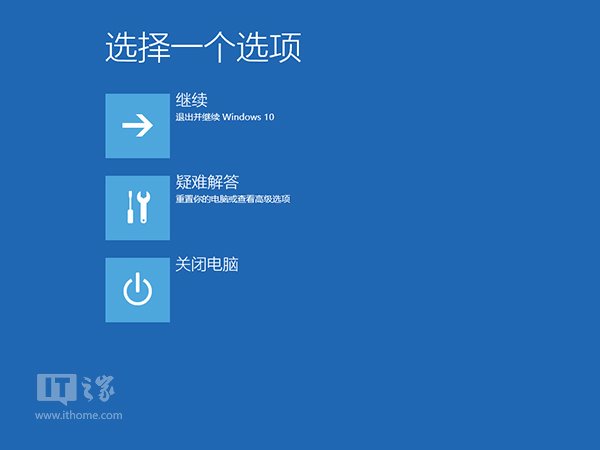
▲点击“疑难解答”
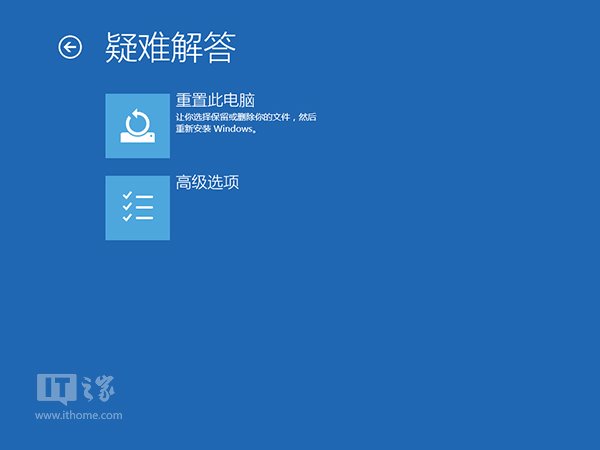
▲点击“高级选项”
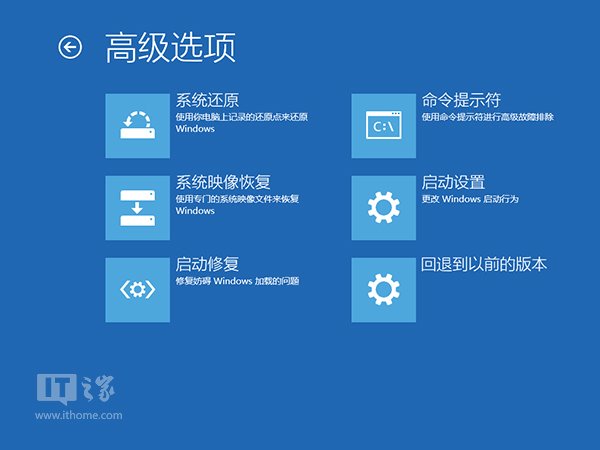
▲点击“启动设置”
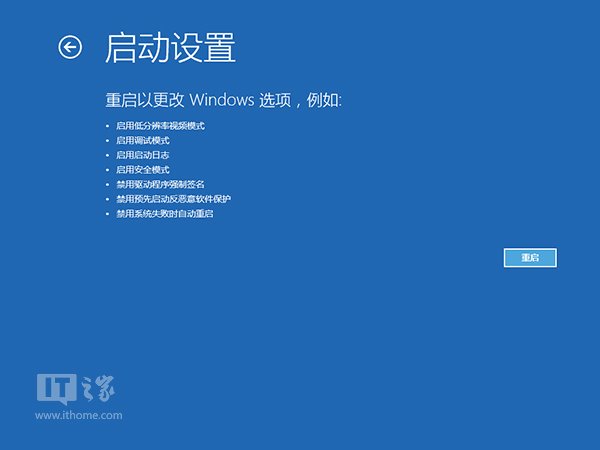
▲点击“重启”
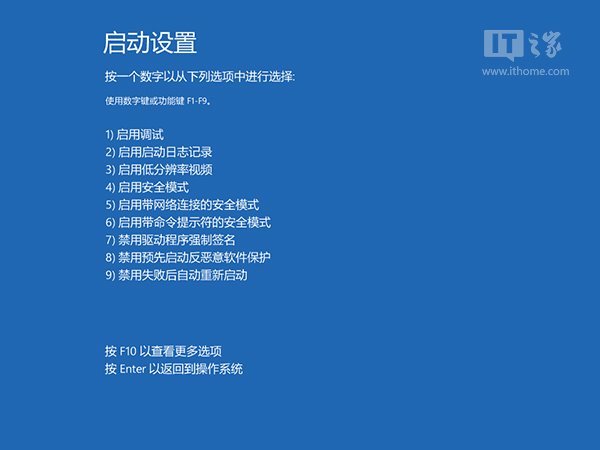
▲按F4进入安全模式
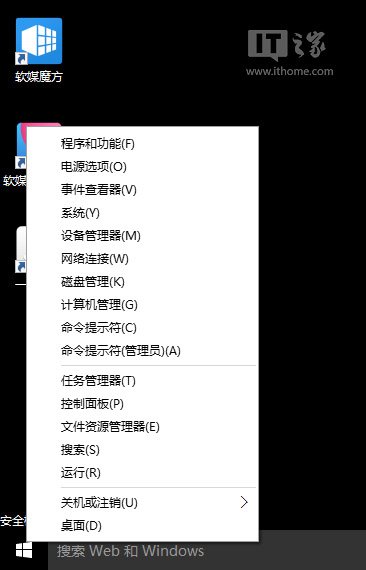
▲进入安全模式后在开始按钮右键菜单中选择“设备管理器”
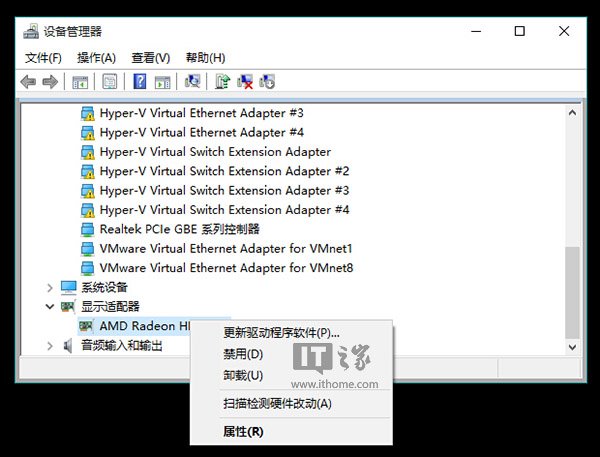
综上所述,这就是安装win10蓝屏并无限重启怎么办的解决方法了,通过上面方法进行操作,大家是不是解决了windows10系统蓝屏的问题了,其实这个方法非常简单了,只要你们按着步骤走,分分钟就搞定了,希望这篇文章能帮到大家解决问题。如果觉得windows10不好用,还可以下载最新的win764旗舰版系统哦。
猜您喜欢
- win10激活码家庭版升专业版提示未激活..2022-05-23
- win10工具激活教程2022-06-19
- 教你解决win10突然没有wlan选项..2020-09-04
- win10关闭自动更新方法介绍2022-09-10
- Terrans Force电脑下载与安装win10专..2019-08-29
- win10主题桌面怎么更换的教程..2022-04-01
相关推荐
- win10安全模式怎么进入 2020-01-15
- win10企业版激活教程 2022-07-26
- 小编告诉你win10如何增加虚拟内存.. 2017-10-05
- 图文详解win10自带录屏怎么使用.. 2018-11-15
- win10电脑怎么录屏 教你方法轻松解决.. 2020-10-31
- uefi启动win10专业版系统方法.. 2017-06-11





 魔法猪一健重装系统win10
魔法猪一健重装系统win10
 装机吧重装系统win10
装机吧重装系统win10
 系统之家一键重装
系统之家一键重装
 小白重装win10
小白重装win10
 超级硬件资料修改专家1.0绿色版(专业硬件信息修改)
超级硬件资料修改专家1.0绿色版(专业硬件信息修改) 小白系统ghost win7系统下载32位纯净版1808
小白系统ghost win7系统下载32位纯净版1808 新萝卜家园 Ghost Win7 32位 快速装机版 2013.03
新萝卜家园 Ghost Win7 32位 快速装机版 2013.03 雨林木风 Ghost Win11 64位安全优化版 v2023.04
雨林木风 Ghost Win11 64位安全优化版 v2023.04 微软IE7.0绿色免安装版
微软IE7.0绿色免安装版  win10 32位官
win10 32位官 FOOZI浏览器
FOOZI浏览器  论坛群发大师
论坛群发大师 vc2005 x86运
vc2005 x86运 光云浏览器 v
光云浏览器 v KeePass V1.2
KeePass V1.2 雨林木风Ghos
雨林木风Ghos 系统之家Ghos
系统之家Ghos 办公浏览器 v
办公浏览器 v 电脑公司ghos
电脑公司ghos Yunfile网盘
Yunfile网盘 萝卜家园ghos
萝卜家园ghos 粤公网安备 44130202001061号
粤公网安备 44130202001061号